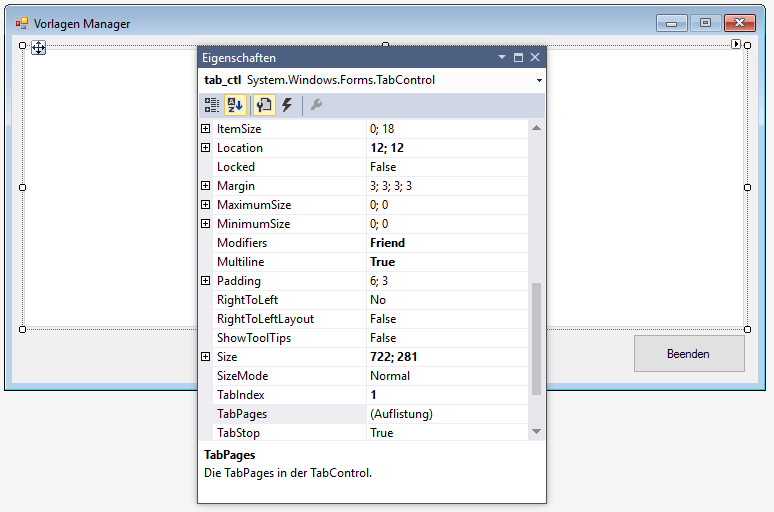Server 2016: Aufgabenplanung führt Aufgaben nicht aus, wenn erste Startzeit in der Vergangenheit liegt!!
Problem:
Ich habe mich an den ersten Server 2016 Systemen versucht und bin gleich auf einen Bug in der "Aufgabenplanung" gestolpert.
Das Problem ist, dass ich versucht habe mehrere Aufgaben zu bestimmten Zeiten laufen zu lassen (Robocopy etc.)
Ein manuelles Starten des Tasks lief problemlos. Aber die Jobs wurden, beim erreichen der geplanten Zeit, nicht ausgeführt!
Nach langer Suche bin ich tatsächlich auf mehrere englische Foreneinträge gestoßen, die hier das gleiche Problem beschreiben.
Wenn Uhrzeit und Datum der ERSTEN Ausführung in der Vergangenheit liegen, dann läuft der Task nicht, wird aber immer wieder neu eingeplant - nur nicht ausgeführt! Man sieht auch, dass sich das Datum der letzten Ausführung nicht ändert!
Lösung:
Gegenwärtig (03.04.2017) habe ich hierfür keine Lösung gefunden!
Es gibt einen Workaround, dass man das Datum manuell in die Zukunft legt und dann läuft der Task auch - bis zum nächsten Neustart des Server - dann tritt das Problem wieder aus. Also wieder alle Tasks in die Zukunft verlegen und dann läuft das !
Ich werde mich erst Mal mit einem Server 2012 R2 begnügen, da das Problem hier nicht auftritt!
Quelle der Recherche:
serverfault: Task Scheduler in Server 2016 Datacenter Edition Doesn't Run Automatically
serverfault: Windows Server 2016 scheduled task schedule must be in future
Ich habe mich an den ersten Server 2016 Systemen versucht und bin gleich auf einen Bug in der "Aufgabenplanung" gestolpert.
Das Problem ist, dass ich versucht habe mehrere Aufgaben zu bestimmten Zeiten laufen zu lassen (Robocopy etc.)
Ein manuelles Starten des Tasks lief problemlos. Aber die Jobs wurden, beim erreichen der geplanten Zeit, nicht ausgeführt!
Nach langer Suche bin ich tatsächlich auf mehrere englische Foreneinträge gestoßen, die hier das gleiche Problem beschreiben.
Wenn Uhrzeit und Datum der ERSTEN Ausführung in der Vergangenheit liegen, dann läuft der Task nicht, wird aber immer wieder neu eingeplant - nur nicht ausgeführt! Man sieht auch, dass sich das Datum der letzten Ausführung nicht ändert!
Lösung:
Gegenwärtig (03.04.2017) habe ich hierfür keine Lösung gefunden!
Es gibt einen Workaround, dass man das Datum manuell in die Zukunft legt und dann läuft der Task auch - bis zum nächsten Neustart des Server - dann tritt das Problem wieder aus. Also wieder alle Tasks in die Zukunft verlegen und dann läuft das !
Ich werde mich erst Mal mit einem Server 2012 R2 begnügen, da das Problem hier nicht auftritt!
Quelle der Recherche:
serverfault: Task Scheduler in Server 2016 Datacenter Edition Doesn't Run Automatically
serverfault: Windows Server 2016 scheduled task schedule must be in future